Cualquier usuario que intente codificar audio AAC deberá importar FFmpeg a Audacity. Algunos otros formatos también requieren esta biblioteca en Audacity. Sin embargo, esta biblioteca no está disponible en Audacity de forma predeterminada. Audacity pedirá a los usuarios que ubiquen el avformat-55.dll $ 0027 $ 0027 para que esta biblioteca funcione. Los usuarios deben instalar esta biblioteca desde los manuales oficiales de Audacity. En este artículo, le mostraremos cómo instalar la biblioteca FFmpeg en Audacity.
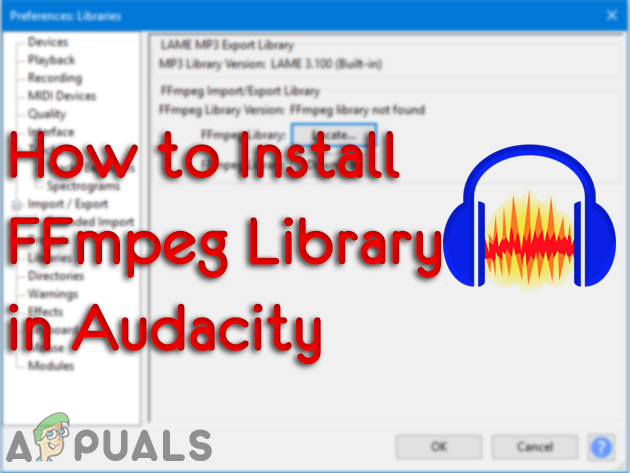
Audacity incluye todas las bibliotecas más utilizadas con las últimas actualizaciones de versión. Audacity agregó recientemente el codificador LAME MP3 como parte de la última versión de Audacity. Ahora los usuarios ya no necesitan instalar la biblioteca LAME. Existe la posibilidad de que incluyan la biblioteca FFmpeg como parte de la próxima versión de Audacity. Sin embargo, por ahora, puede usar el siguiente método para instalar la biblioteca FFmpeg en Audacity.
Instalación de la biblioteca FFmpeg en Audacity
La mayoría de las bibliotecas ya están incluidas con Audacity. La biblioteca FFmpeg permite a Audacity importar y exportar archivos de audio de gran tamaño. Los formatos que requiere esta biblioteca son M4A (AAC), AMR, WMA y AC3. Sin embargo, algunas bibliotecas como FFmpeg aún requerirán instalación en Audacity. Si abre la biblioteca FFmpeg en lugar de Audacity, le pedirá que ubique el archivo $ 0027 avformat-55.dll $ 0027 para que esta biblioteca funcione. No hay ningún archivo $ 0027 avformat-55.dll $ 0027 en la carpeta Audacity. Se requiere que un usuario descargue esta biblioteca de Internet para poder proporcionar la DLL a Audacity.
-
Abra su navegador y descargue las bibliotecas FFmpeg para su Audacity. Haga clic en el enlace de descarga del archivo ejecutable de FFmpeg (.exe) como se muestra a continuación:
Descarga del instalador de FFmpeg
-
Abra el archivo de instalación de FFmpeg y ejecute la instalación. Siga el proceso de instalación e instale FFmpeg para Audacity.
-
Ahora abre tu aplicación Audacity. Haga clic en el menú Editar en la barra de menú y elija la opción Preferencias.
Nota: También puede presionar las teclas CTRL + P para abrir las preferencias de Audacity.
Abrir las preferencias de Audacity
-
Seleccione Bibliotecas de la lista de la izquierda. Presione el botón Ubicar frente a la biblioteca FFmpeg y automáticamente encontrará la biblioteca FFmpeg instalada para Audacity.
Agregue la biblioteca FFmpeg presionando el botón de localización
-
Elija la opción No para agregar manualmente la biblioteca. Haga clic en Aceptar para cerrar la ventana de Preferencias.
-
Ahora puedes importar y editar archivos de gran alcance o formato de audio en tu Audacity sin ningún problema.
Importar audio a Audacity
Post relacionados:
- ▷ ¿Qué es la aplicación Fmapp y cómo deshabilitarla?
- 2000 Error de red en Twitch
- No se puede leer desde el archivo o disco de origen
- ▷ La descarga de League of Legends es demasiado lenta [Arreglos]
- ▷ Editores HEX fáciles de usar para Windows 10
- ▷ ¿Cómo solucionar el error «No se encontró ninguna aplicación para abrir la URL» en Android?

 Descarga del instalador de FFmpeg
Descarga del instalador de FFmpeg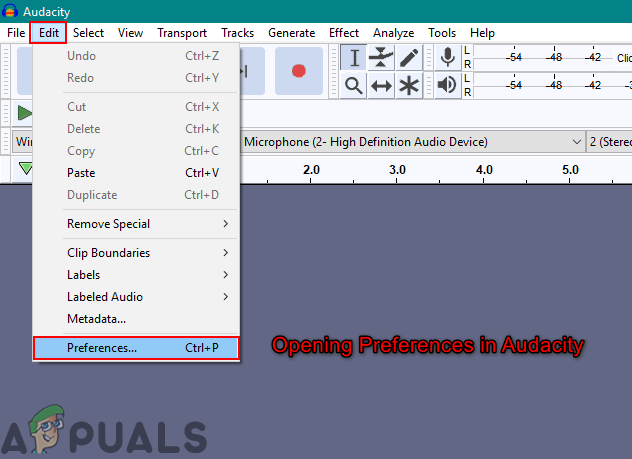 Abrir las preferencias de Audacity
Abrir las preferencias de Audacity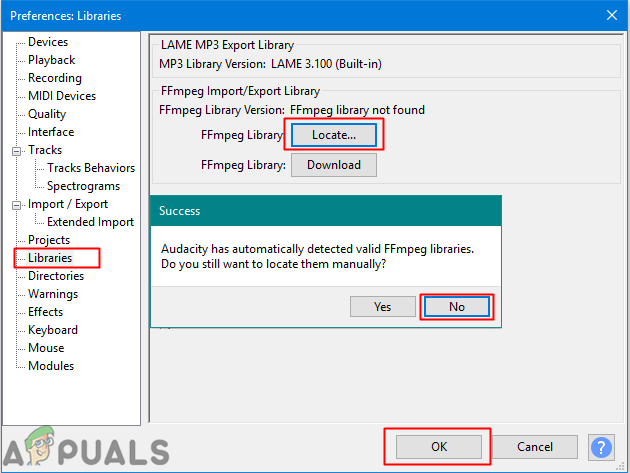 Agregue la biblioteca FFmpeg presionando el botón de localización
Agregue la biblioteca FFmpeg presionando el botón de localización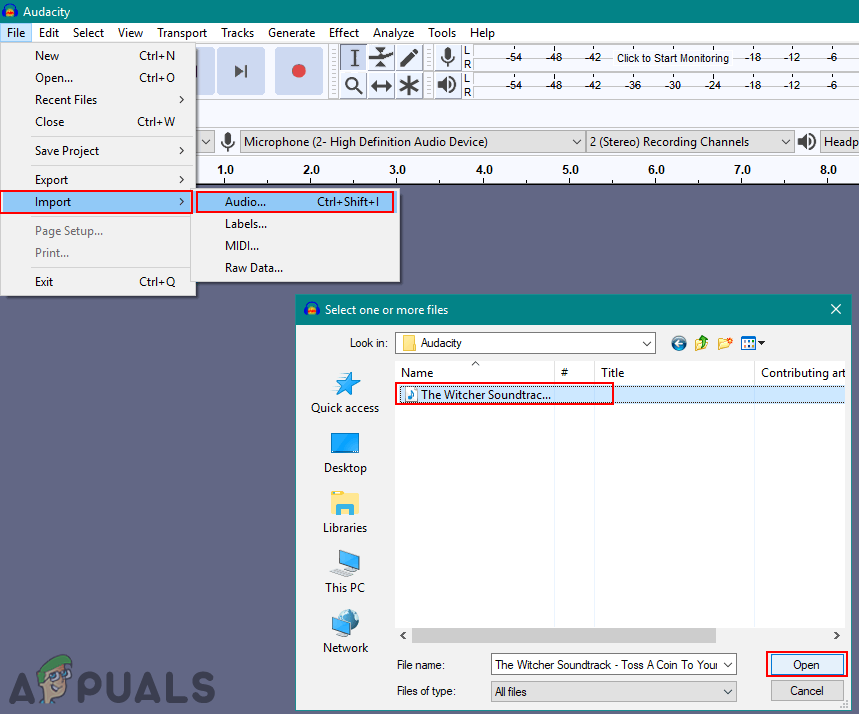 Importar audio a Audacity
Importar audio a Audacity




